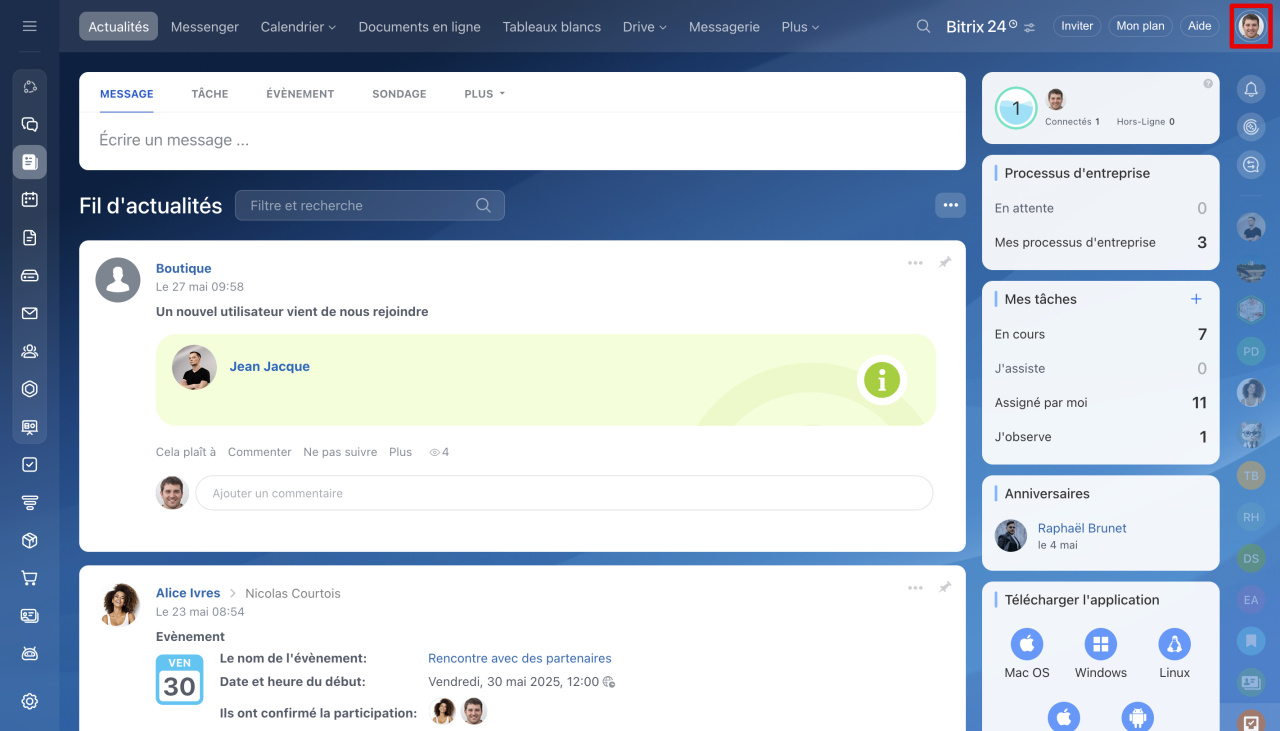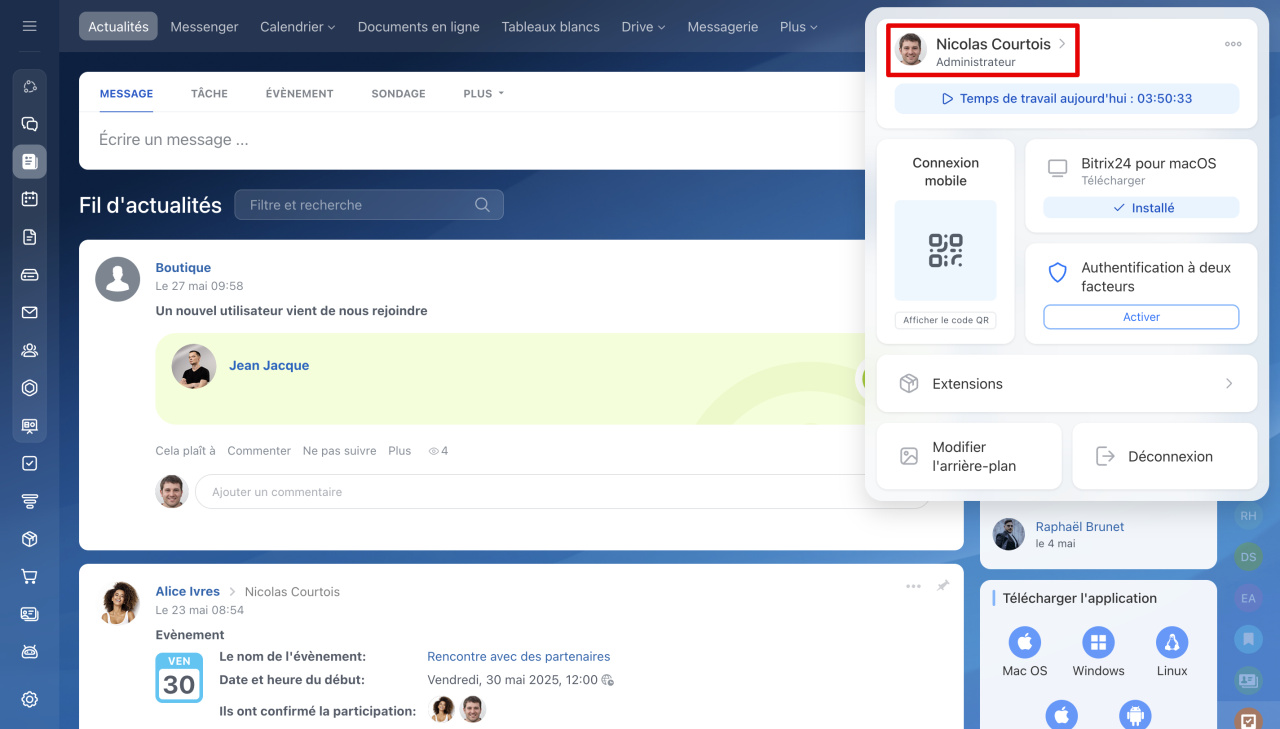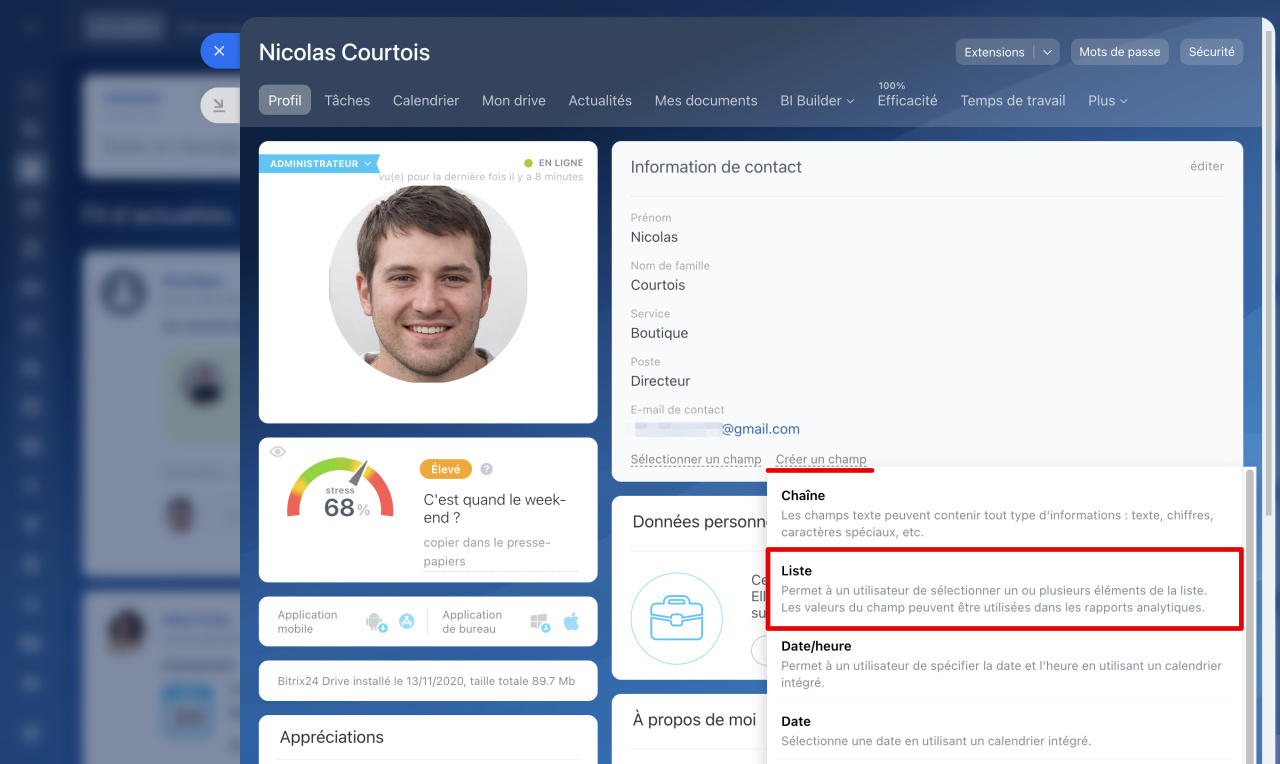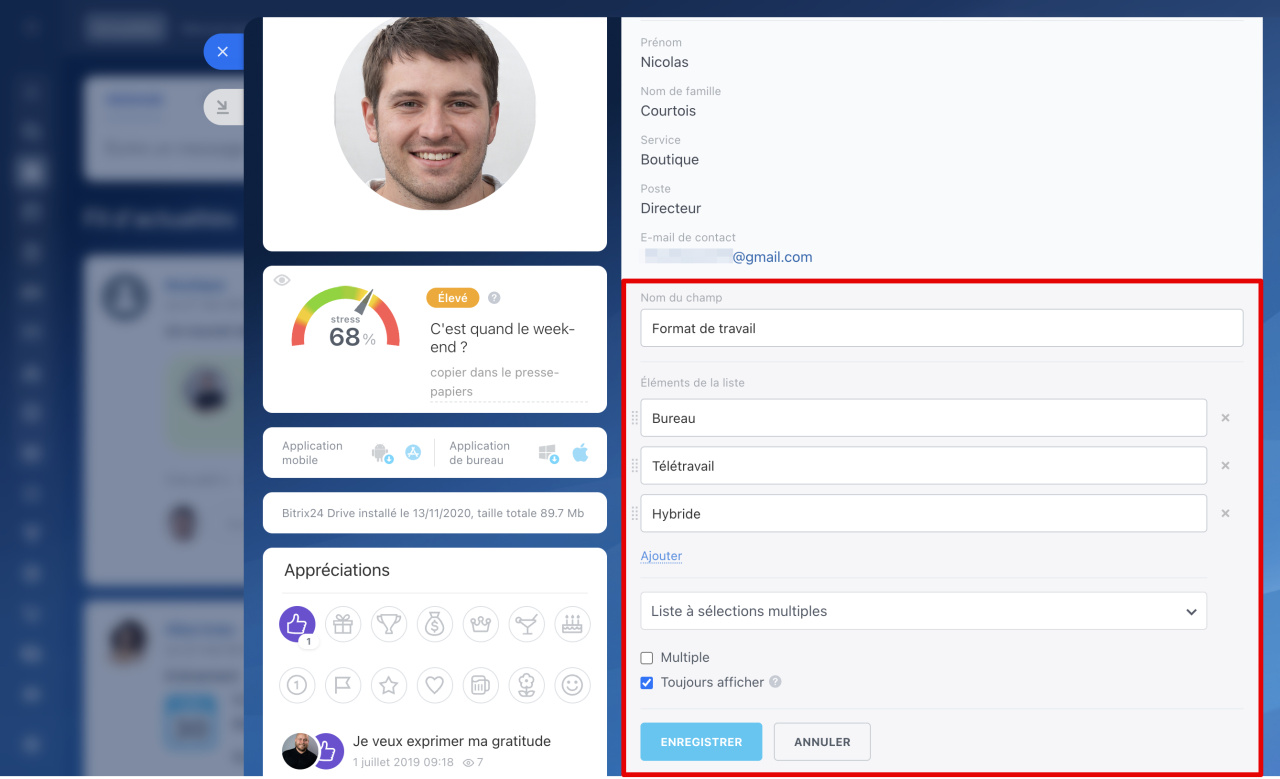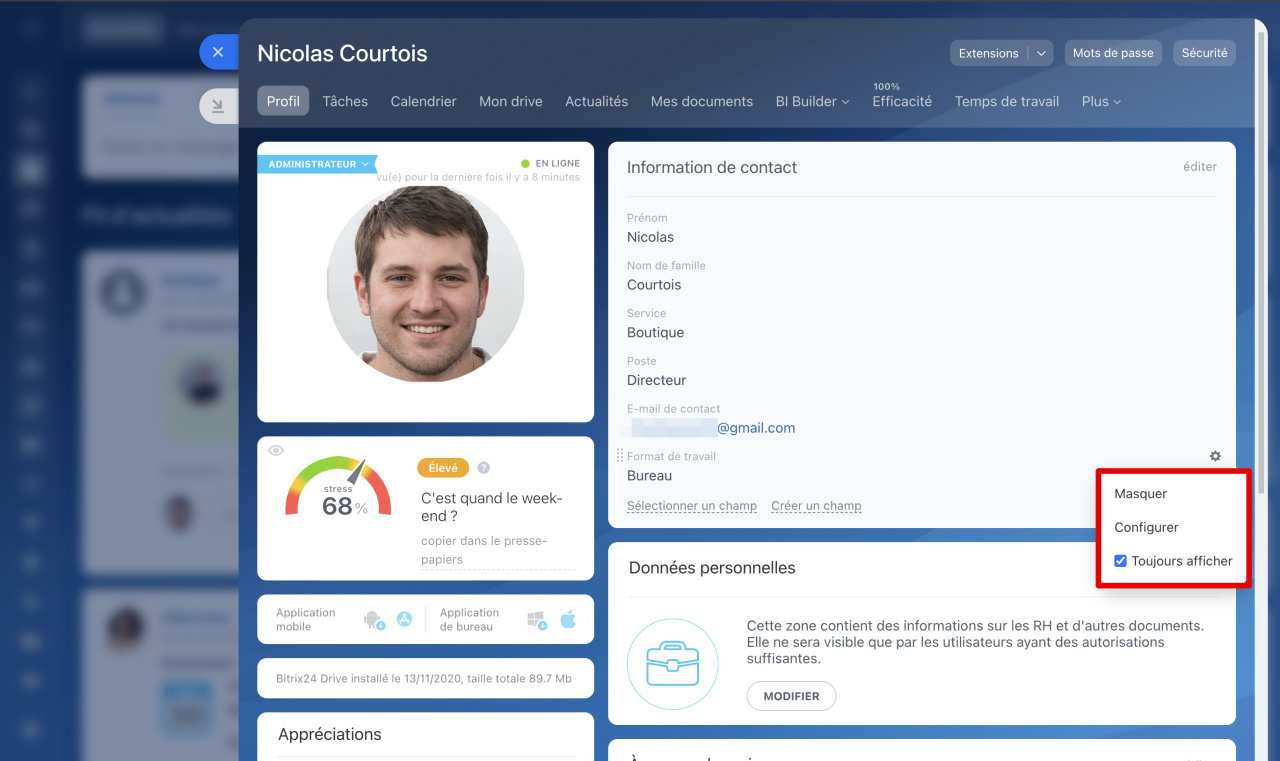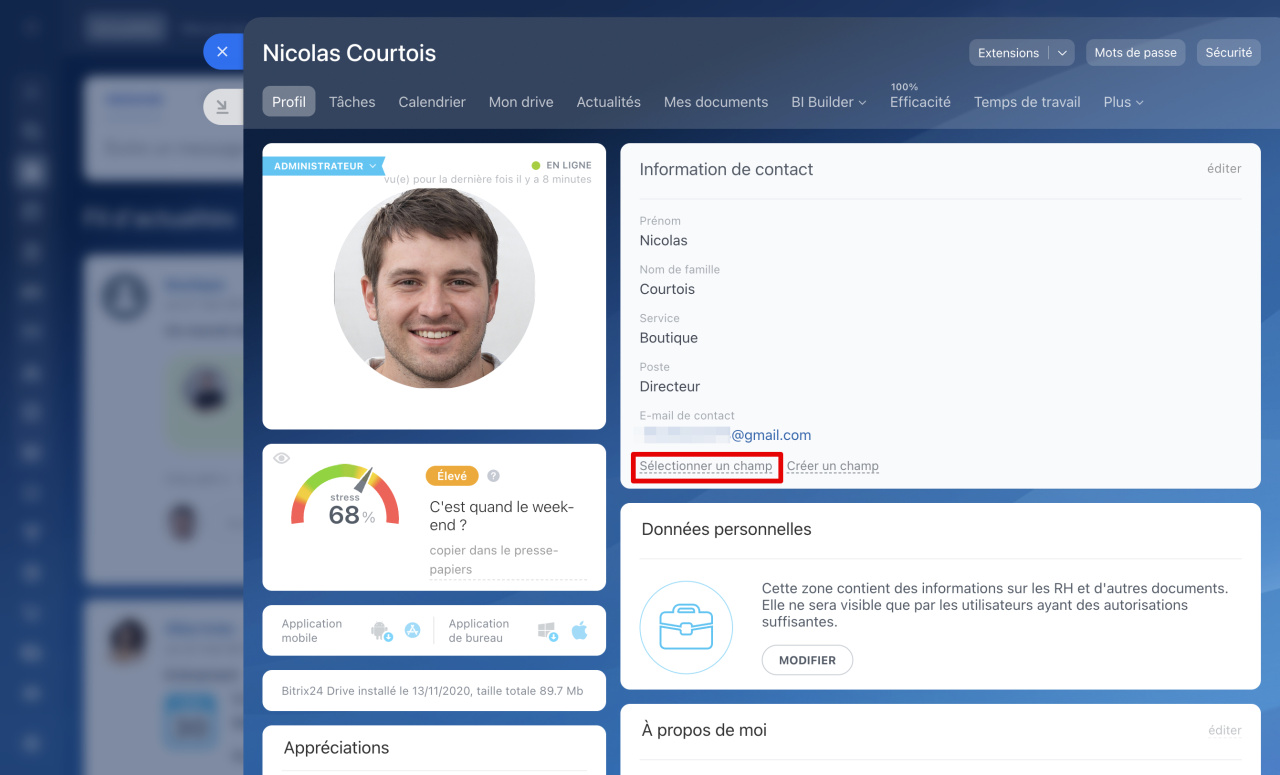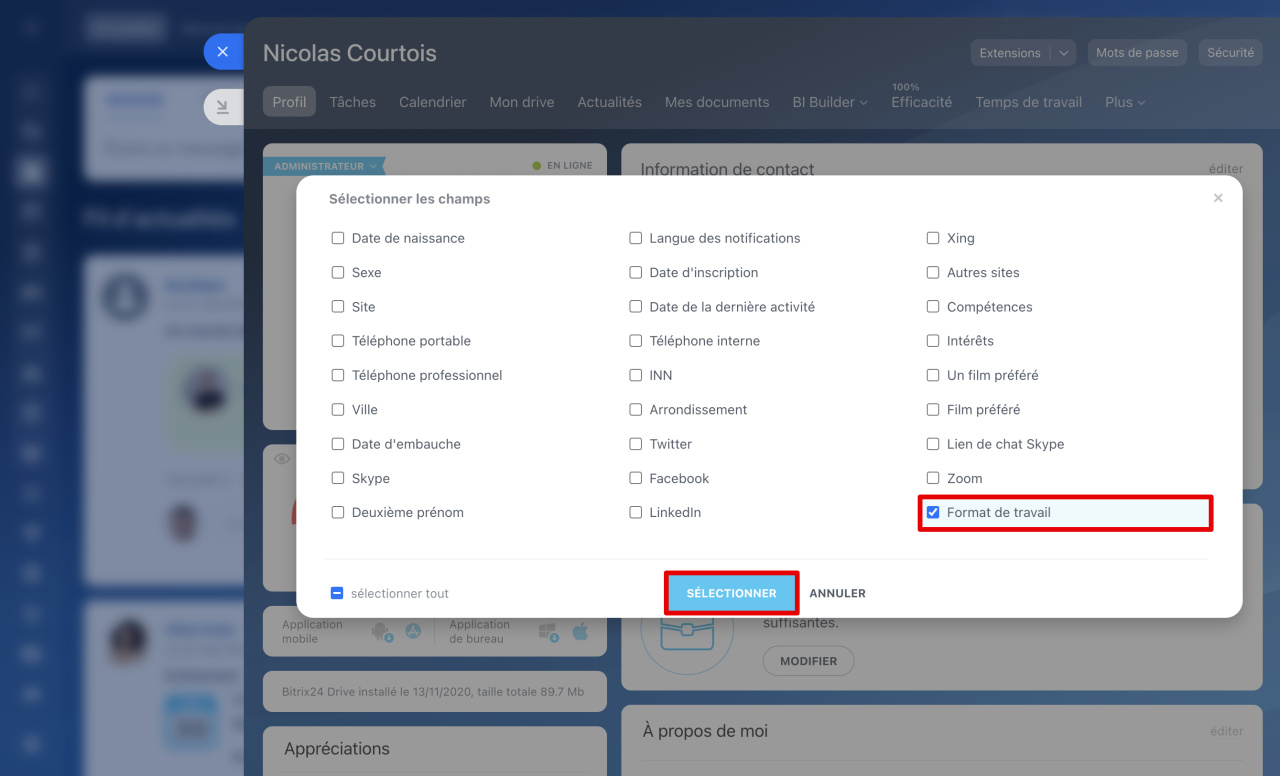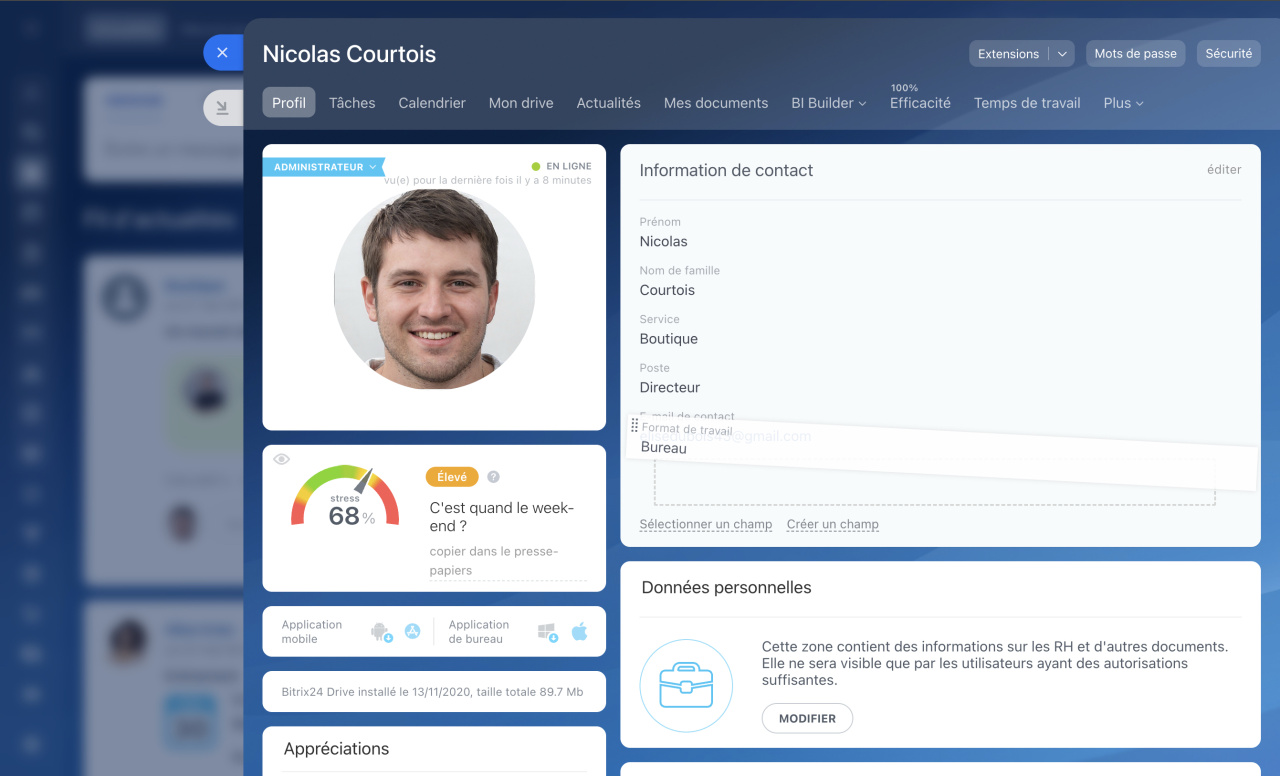Le profil d’un employé dans Bitrix24 est un formulaire contenant les principales informations sur l’utilisateur : nom, contacts, poste, département, etc. Les champs personnalisés permettent d’ajouter des informations supplémentaires au profil, comme le format et les horaires de travail ou le numéro de voiture.
Dans cet article, nous expliquerons comment :
Comment affecter des administrateurs
Créer un champ personnalisé
- Accédez au profil de l’employé : cliquez sur votre photo en haut à droite, puis sur votre nom.
- Cliquez sur Créer un champ et choisissez son type :
- Chaîne - pour saisir du texte, des chiffres ou des dates (ex. : numéro de voiture).
- Liste - pour sélectionner une ou plusieurs options (ex. : format de travail : bureau, télétravail, hybride).
- Date/Heure - pour une date et heure précises (ex. : prochaine rotation de travail).
- Adresse - pour sélectionner une adresse sur une carte (ex. : livraison de documents).
- Lien - pour insérer des URL (ex. : profil LinkedIn).
- Fichier - pour télécharger des documents (ex. : diplômes).
- Argent - pour indiquer un montant (ex. : budget cadeaux).
- Oui/Non - pour une réponse binaire (ex. : utilisation de transport d’entreprise).
- Nombre - pour saisir un chiffre (ex. : numéro de bureau).
- Saisissez le nom du champ et configurez ses paramètres :
- Multiple - permet d’ajouter plusieurs valeurs.
- Toujours afficher - le champ reste visible même vide.
- Cliquez sur Enregistrer. Le champ sera disponible immédiatement dans le profil.
Comment modifier un champ
Cliquez sur Paramètres (⚙️) à côté du champ et choisissez une action :
- Masquer - supprimer le champ de tous les profils d'employés..
- Configurer — modifie les paramètres.
- Toujours afficher - maintient le champ visible même vide.
Pour réintégrer un champ masqué :
- Cliquez sur Sélectionner un champ.
- Cochez le champ souhaité dans la liste.
- Cliquez sur Sélectionner.
Pour réorganiser les champs, maintenez ![]() et déplacez-le à l’emplacement souhaité.
et déplacez-le à l’emplacement souhaité.
Résumé
- Les champs personnalisés stockent des informations complémentaires (horaires, numéro de voiture, etc.).
- Utilisez Créer un champ dans le profil d'employé pour en ajouter.
- Modifiez les champs via Paramètres (⚙️) (masquage, configuration).
- Réservé aux administrateurs Bitrix24.